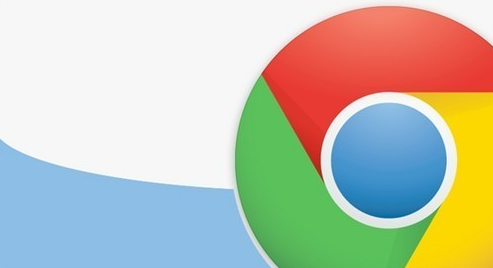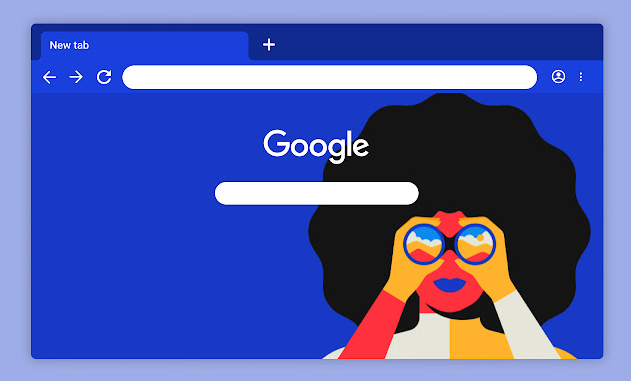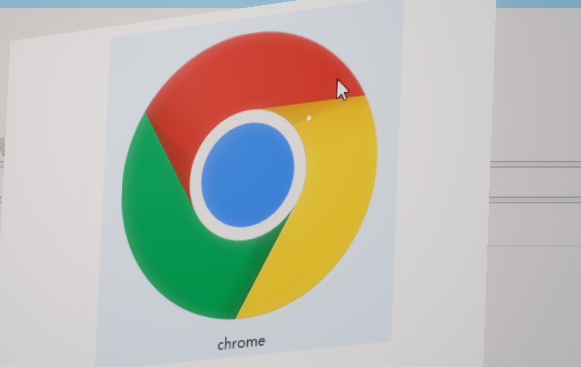Chrome浏览器自动清理缓存设置及实用工具推荐
时间:2025-07-29
来源:谷歌浏览器官网
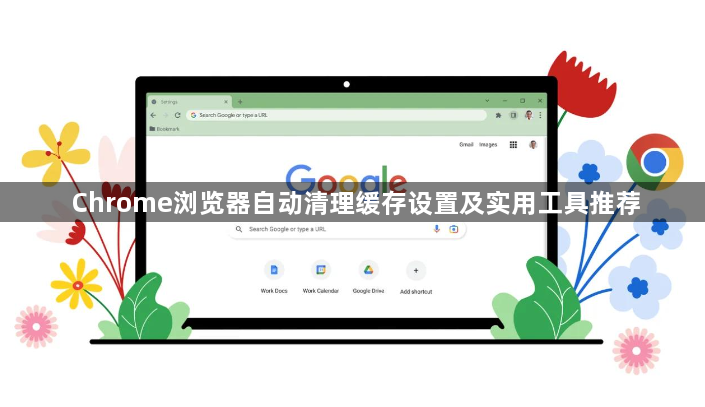
1. 手动清理缓存
- 打开Chrome浏览器→点击右上角三个点图标→选择“清除浏览数据”→勾选“缓存的图片和文件”“Cookie及其他网站数据”→选择时间范围(如“全部”)→点击“清除数据”。
- 使用快捷键`Ctrl+Shift+Delete`(Windows/Linux)或`Command+Shift+Delete`(Mac)可直接打开清除缓存的对话框,快速完成清理。
2. 设置自动清理缓存
- 进入Chrome设置→点击“隐私与安全”→在“清除浏览数据”部分点击“高级”→勾选“缓存图片和文件”“Cookie及其他网站数据”→设置时间范围(如“关闭浏览器时自动清理”)。
- 若需更灵活的设置,可安装扩展程序(如“Auto Clear Cache”)→自定义清理频率(如每小时/每天)→无需手动操作即可保持缓存优化。
3. 手动删除缓存文件夹
- 关闭Chrome浏览器→在Windows系统中导航至`C:Users用户名AppDataLocalGoogleChromeUser DataDefaultCache`→删除所有文件;Mac用户则前往`~/Library/Caches/Google/Chrome/Default/Cache`。
- 注意:`AppData`和`Library`文件夹默认隐藏,需在资源管理器或Finder中开启“显示隐藏文件”选项。
4. 实用工具推荐
- CCleaner:支持自动清理Chrome缓存、系统临时文件及注册表冗余项→可设置定时任务→适合深度优化系统性能。
- Disk Cleanup(Windows自带):输入`cleanmgr`启动→选择“临时文件”→勾选与Chrome相关的缓存条目→安全删除。
- BleachBit:开源清理工具→支持自定义清理规则→可删除浏览器缓存、历史记录及下载残留文件。
5. 优化缓存策略
- 在地址栏输入`chrome://flags/`→搜索“并行下载”→启用实验性多线程下载功能(需重启浏览器)。该功能可同时处理多个下载任务,显著提升大文件下载速度。
- 进入`chrome://settings/clearBrowserData`→在高级选项中仅勾选“缓存文件”→保留历史记录和Cookie,避免影响登录状态。
6. 清理系统临时文件
- Windows用户按`Win+R`键,输入`temp`并回车→全选删除临时文件;Mac用户可通过第三方工具(如CleanMyMac)清理系统缓存。
- 定期清理系统临时文件可配合浏览器缓存清理,提升整体运行速度。